Reklaam
 Hüppemälu, tuntud ka kui mälupulk, mälupulk, mälupulk või lihtsalt USB-draiv, on väike, kuid võimas mäluseade. Mälupulgad on odavad, väikesed, piisavalt mahutatud suurte failide jaoks ja neid pole nii kerge kahjustada kui väliseid kõvakettaid. Need pole siiski täiesti lollikindlad ja järgida tuleks mõnda põhireeglit, et te ei kahjustaks seadet ega selle andmeid.
Hüppemälu, tuntud ka kui mälupulk, mälupulk, mälupulk või lihtsalt USB-draiv, on väike, kuid võimas mäluseade. Mälupulgad on odavad, väikesed, piisavalt mahutatud suurte failide jaoks ja neid pole nii kerge kahjustada kui väliseid kõvakettaid. Need pole siiski täiesti lollikindlad ja järgida tuleks mõnda põhireeglit, et te ei kahjustaks seadet ega selle andmeid.
Selles artiklis näitan, kuidas hüpik draivi samm-sammult kasutada, alustades draivi ühendamisest arvutiga ja lõpetades üldiste näpunäidetega. Minu näpunäited aitavad teil vältida andmete rikkumist nii välkmäluseadmel kui ka arvutis. Kõiki näpunäiteid on lihtne teha ja need aitavad teil mälupulka ja andmeid turvaliselt hoida.
1. Keela automaatne käivitamine
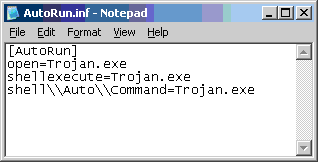 AutoRun on Windowsi funktsioon, mis võimaldab programmidel automaatselt käivitada välise salvestuskandja, näiteks DVD või hüpikaseadme, kui see meedium on arvutisse sisestatud. Seda ei tohiks segi ajada AutoPlay'ga, mis pakub lihtsalt meediumite käivitamist salvestusseadmel erineval viisil. Teie arvuti andmete kaitsmiseks tuleks AutoRun keelata, et vältida arvutiga ühendatud USB-välkmäluseadmete käivitatud pahatahtliku tarkvara nakatumist.
AutoRun on Windowsi funktsioon, mis võimaldab programmidel automaatselt käivitada välise salvestuskandja, näiteks DVD või hüpikaseadme, kui see meedium on arvutisse sisestatud. Seda ei tohiks segi ajada AutoPlay'ga, mis pakub lihtsalt meediumite käivitamist salvestusseadmel erineval viisil. Teie arvuti andmete kaitsmiseks tuleks AutoRun keelata, et vältida arvutiga ühendatud USB-välkmäluseadmete käivitatud pahatahtliku tarkvara nakatumist.
Hea uudis on see, et kui kasutate Windows 7, olete üsna turvaline. Microsoft reageeris pahavara ekspluateerimisele ja keelas AutoRun välja, välja arvatud arvuti optilisse draivi sisestatud kandjad. Kui kasutate Windows XP või Windows Vista, peaksite seda tegema installige plaaster KB971029 sama kaitse saamiseks AutoRunilt.
Lisateavet leiate MSDN-i ajaveebist: AutoPlay täiustused.
2. Skaneeri pisipilti viiruste osas
Isegi kui AutoRun on keelatud, võite siiski nakatuda pahavaraga, kui see varjab teie välkmälu. Kui teie viirusetõrje tarkvara pakub eemaldatavat draivi automaatselt skannida, laske seda teha. Kui seda ei juhtu, saate skannimise käsitsi käivitada, kasutades installitud viirusetõrje- või pahavaravastast tarkvara.
Minge lehele> Minu arvutiparemklõpsake eemaldatavat salvestusseadet ja valige sobiv menüüelement, nt > Skaneerige valitud failid AntiVir. Paremklõpsu menüüs kuvatavad suvandid sõltuvad teie arvutisse installitud tarkvarast.
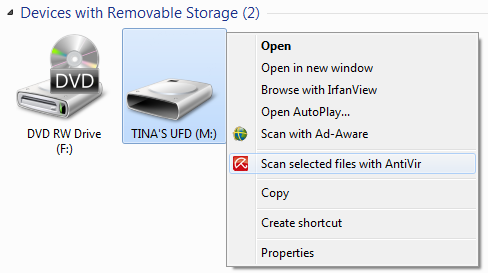
Teise võimalusena saate skannimise häälestada dialoogi Automaatne esitamine kaudu, kasutades rakendust Microsoft Security Essentials. Üksikasjalikke juhiseid selle kohta, kuidas seda teha, leiate sellest artiklist How-To Geek - Kontrollige oma pöialt viiruste leidmiseks dialoogiboksist AutoPlay
3. Vältige otse draivist dokumentidega töötamist
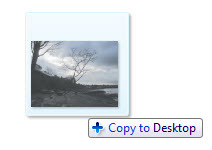 Failide kaasaskandmine on mugav ja mälupulka kasutades saate neist otse töötada. Selle protseduuriga on seotud mitu probleemi. Üks on käsitletud järgmises punktis ja teine on see, et tavaline pöidlamälu võib läbida umbes 10 000 andmete kirjutamise ja kustutamise tsüklit, enne kui see ebaõnnestub.
Failide kaasaskandmine on mugav ja mälupulka kasutades saate neist otse töötada. Selle protseduuriga on seotud mitu probleemi. Üks on käsitletud järgmises punktis ja teine on see, et tavaline pöidlamälu võib läbida umbes 10 000 andmete kirjutamise ja kustutamise tsüklit, enne kui see ebaõnnestub.
Seetõttu soovitan mitte salvestage failid redigeerimise ajal otse oma välkmäluseadmesse. Lohistage need oma töölauale, et nendega koostööd teha, ja kui olete lõpetanud, lõigake ja kleepige need uuesti oma hüppesõidule. Nii on teil eemaldatavale draivile varukoopia, samal ajal kui töötate töölauale salvestatud faili koopiaga.
Kui töötate avalikus arvutis, võib olla ohutum töötada eemaldatavast draivist, selle asemel et riskida selle töölaua faili unustamisega.
4. Eemaldage riistvara ja eemaldage kandja ohutult
Õige viis hüpik draivi (või välise kõvaketta) arvutist eemaldamiseks on minna läbi Windowsi tegumiriba ja enne seadme füüsilist eemaldamist seade väljutada. Kui ühendate selle lihtsalt vooluvõrgust lahti, riskite endiselt avatud failide rikkumisega.
Turvalisuse tagamiseks minge Windows 7 tegumiribale, leidke eemaldatava draivi ikoon, klõpsake sellel ja meid avanevas menüüs klõpsake valikul> Eemaldage mobiilne ketas draivi jaoks, mille soovite eemaldada.
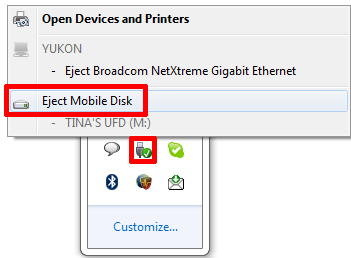
Kui kuvatakse tõrketeade, siis> See seade on praegu kasutuses (…), Siis on teil tõenäoliselt avatud fail, kaust või programm, mis asub teie mälupulgal. Sulgege kõik ja proovige uuesti. Kui see ei aita, taaskäivitage arvuti ja eemaldage mälupulk, kui Windows on välja loginud ja enne uuesti Windowsi sisse logimist.
Kui ketas on edukalt väljunud, saate pöidla draivi turvaliselt lahti ühendada.
5. Riistvara üldised näpunäited
Erinevalt kõvaketastest ei ole hüppeketastel liikuvaid osi ning need on seetõttu palju vastupidavamad ja vähem kahjulikud füüsilistele kahjudele. Sellegipoolest on mälupulk endiselt riistvara ja seda tuleks hoolikalt käsitleda, eriti kui teil on selle peal tundlikke andmeid. Teisisõnu, proovige seda mitte maha visata, hoidke seda veest ja niiskusest eemal ning ärge jätke seda ekstreemse kuumuse kätte.
Kui teie mälupulk sai märjaks, ärge ühendage seda arvutiga enne, kui see on kuivanud! Kui teete seda, ilmub elektrooniline otsetee ja hävitab sellel asuva riistvara ja andmed. See kehtib muide enamiku riistvara kohta. Selle asemel hoidke seadet kuivas ja soojas kohas (maksimaalselt 40 ° C) vähemalt 48 tundi või kasutage kuivatusmasinat madalal või keskmisel kuumusel.
Pidage meeles ka seda, et pöidlakettad on väikesed ja ununevad kergesti, näiteks taskus või avalikku arvutisse sisestades. Hankige köis, et vähendada oma välkmäluseadme kaotamise või tahtmatult pesu viskamise riski.

Tõenäoliselt on hea mõte mitte jätta hüppelülitust tugevatele magnetväljadele, näiteks MRI-le. Väikesi magneteid ei maksa siiski karta. Vaadake seda artiklit PC Worldist - Suurimate arvutimüütide lõhkemine.
Lisateabe saamiseks näpunäidete ja näpunäidete kohta, kuidas hüppeajamiga töötada, vaadake Kontoritöötaja 101 juhend USB-pisipuldi juurde Kontoritöötaja 101 juhend USB-pettaseadmete kohtaFlash-draivid ei tähenda tänapäeval ainult teie oluliste failide salvestamist: saate neid kasutada programmide ja isegi tervete opsüsteemide käitamiseks. Loe rohkem .
Milleks te oma välkmäluseadmeid kasutate ja mis on halvim õnnetus, mis teil ühega on juhtunud?
Pildikrediidid: Kirill__M, GagarianART
Tina on tarbijate tehnoloogiast kirjutanud juba üle kümne aasta. Tal on loodusteaduste doktorikraad, diplom Saksamaalt ja MSc Rootsist. Tema analüütiline taust on aidanud tal silma paista MakeUseOfi tehnoloogiaajakirjanikuna, kus ta nüüd juhib märksõnade uurimist ja toiminguid.